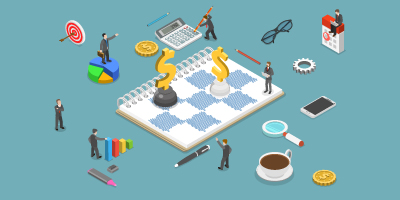Editor visual de dashboard para Priceforge
Nuestra aplicación Priceforge es un motor de visualización de datos, así como un optimizador de precios. A través de su sintaxis, Envision ofrece una forma programática de definir los módulos que aparecen en tu dashboard.
Aunque es muy práctico tener un control absoluto sobre la forma en que se calculan los números, elegir los colores de tus módulos y componer el diseño de tu dashboard desde el propio lenguaje de programación es tedioso. Por eso Priceforge admite un editor visual para tus dashboards.
Echemos un vistazo al dashboard de muestra proporcionado por Priceforge:
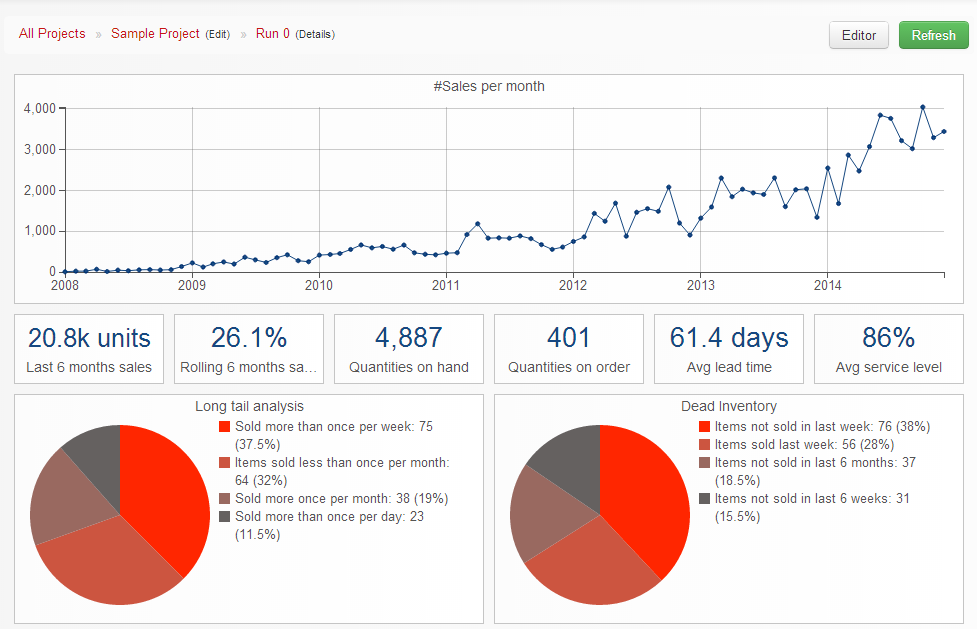
Observa el botón Editor en la parte superior derecha de la ventana. Si haces clic en este botón, se activa el modo de editor visual en Priceforge. Todos los módulos se oscurecen y sus posiciones respectivas, siguiendo el sistema de cuadrícula similar al de Excel usado por Envision, aparecen sobre cada módulo.
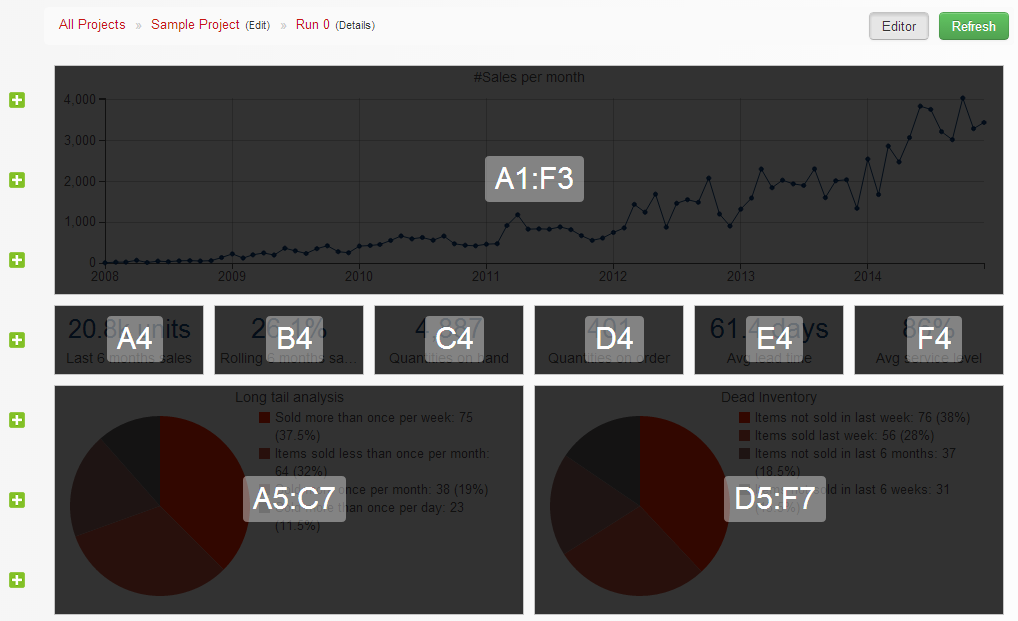
Luego, aunque es posible mover cada módulo individualmente, el editor visual ofrece una forma sencilla de mover todos los módulos hacia arriba o hacia abajo. Solo haz clic en una de esas cruces verdes a la izquierda, y se inserta una nueva línea en blanco.
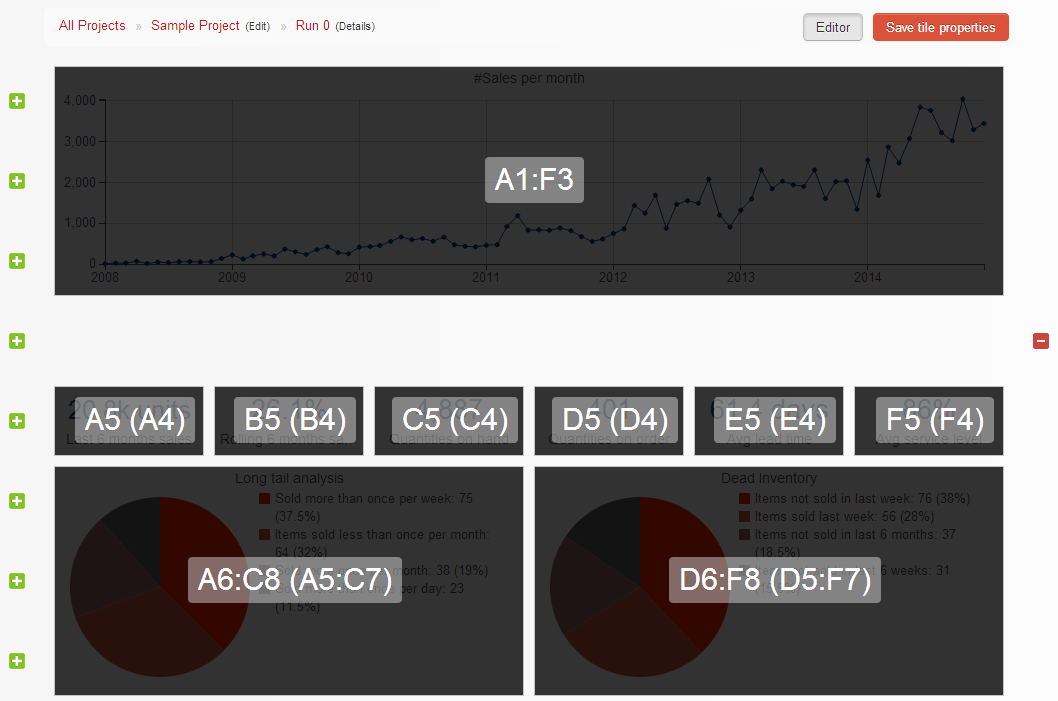
También puedes eliminar esta línea en blanco haciendo clic en la cruz roja que ahora aparece a la derecha.
Si haces clic en un módulo en particular, aparece el cuadro de diálogo modal. Este cuadro se titula Edit Properties como se ilustra a continuación. Desde este cuadro, puedes controlar el título, la posición y el tamaño, la unidad y el color del módulo. En la práctica, es la posición y el color lo que resulta más práctico de ajustar desde el editor visual.
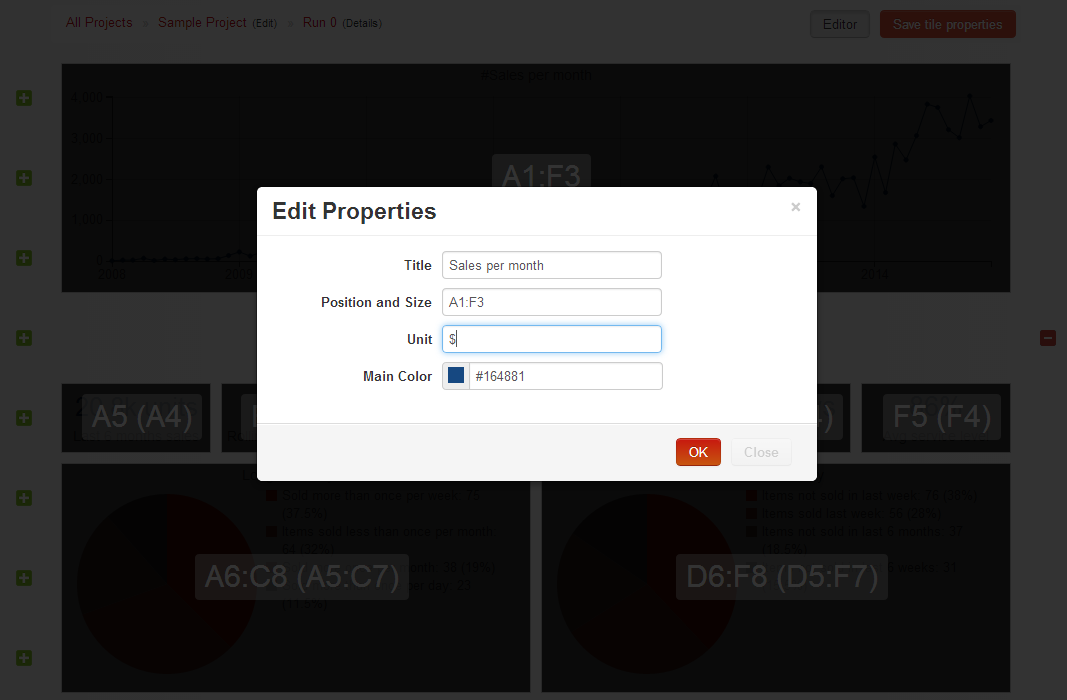
Una vez que termines tus cambios, no olvides guardarlos haciendo clic en el botón Save tile properties que ahora aparece en la parte superior derecha de la ventana.